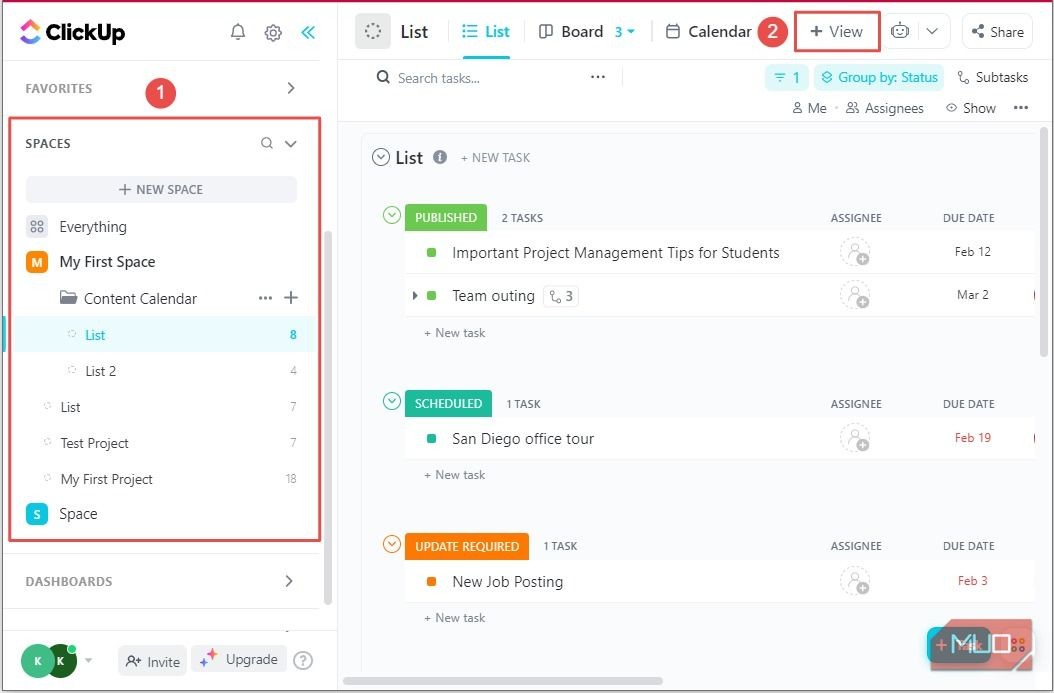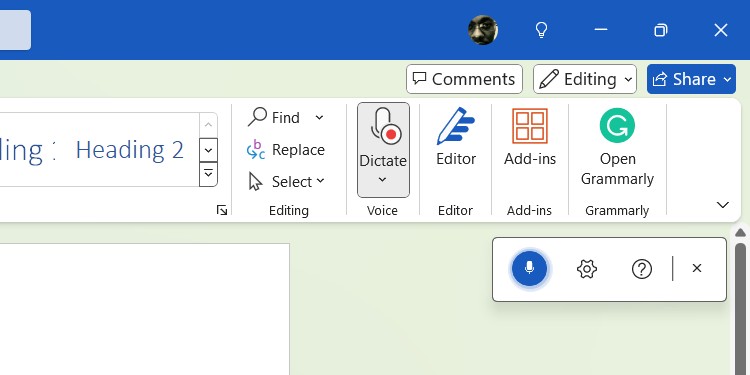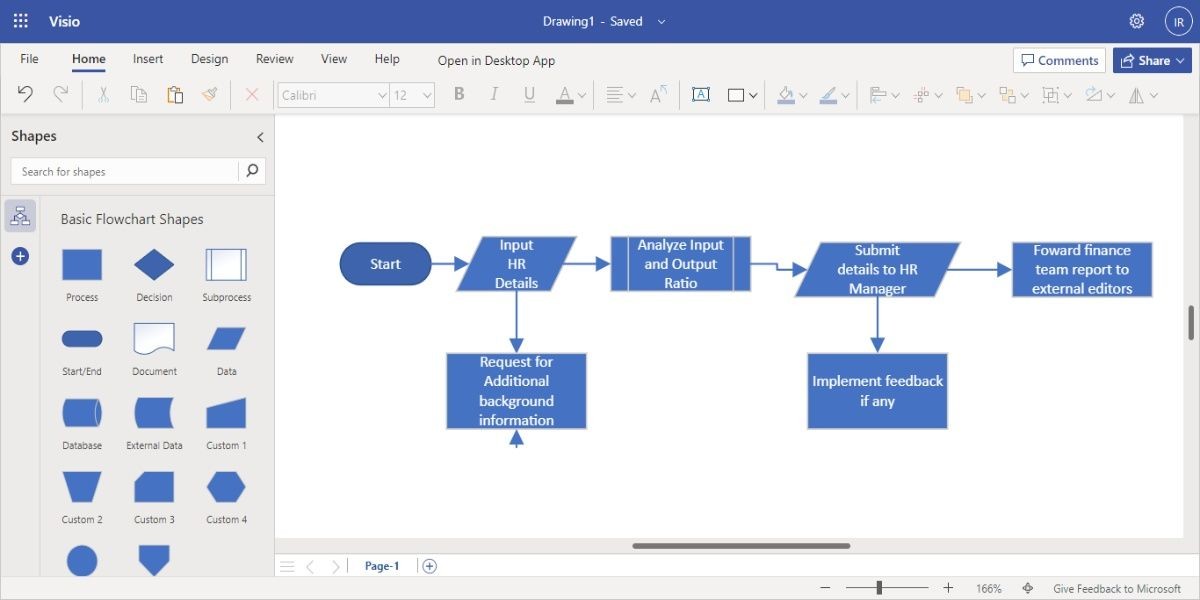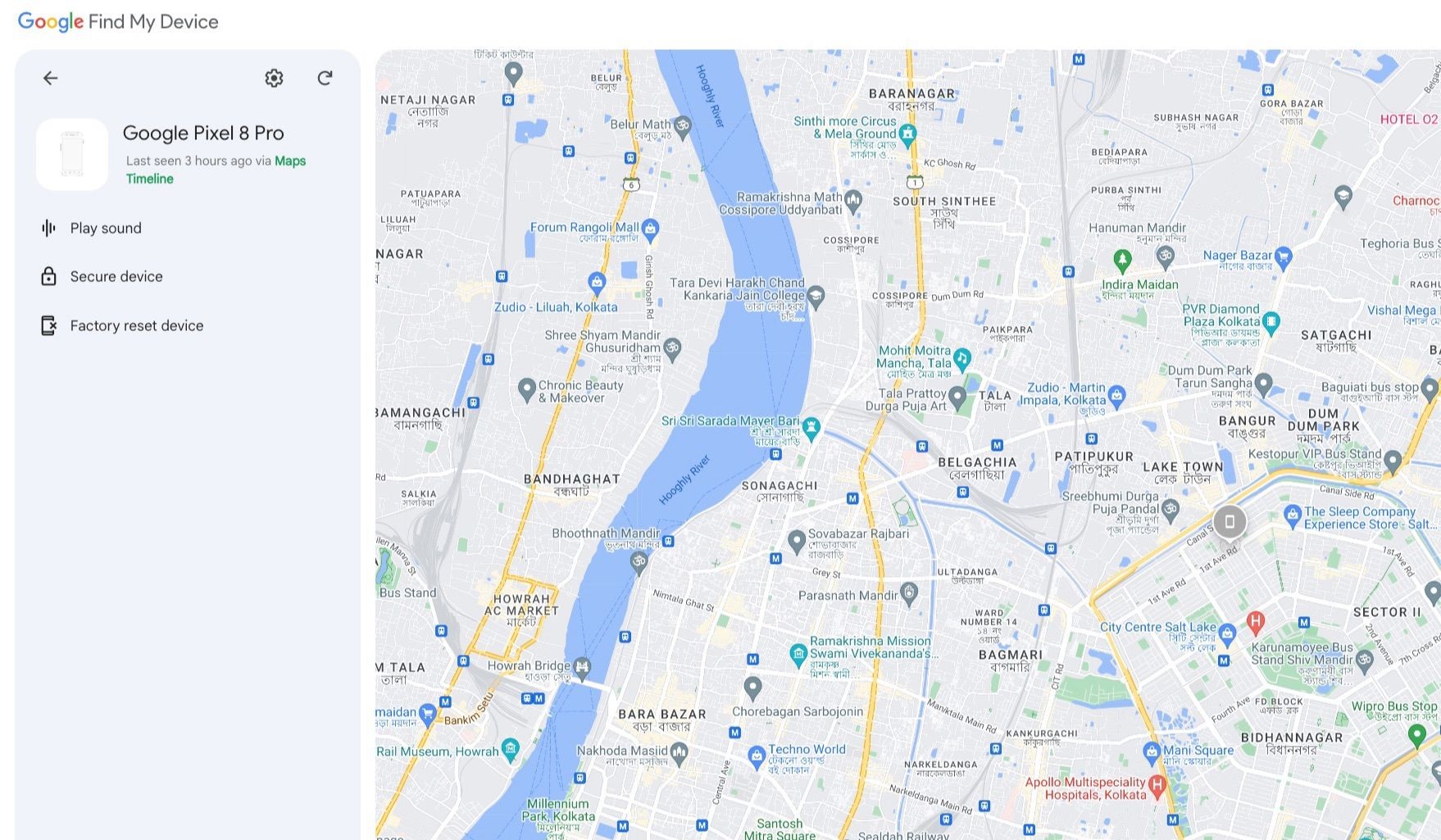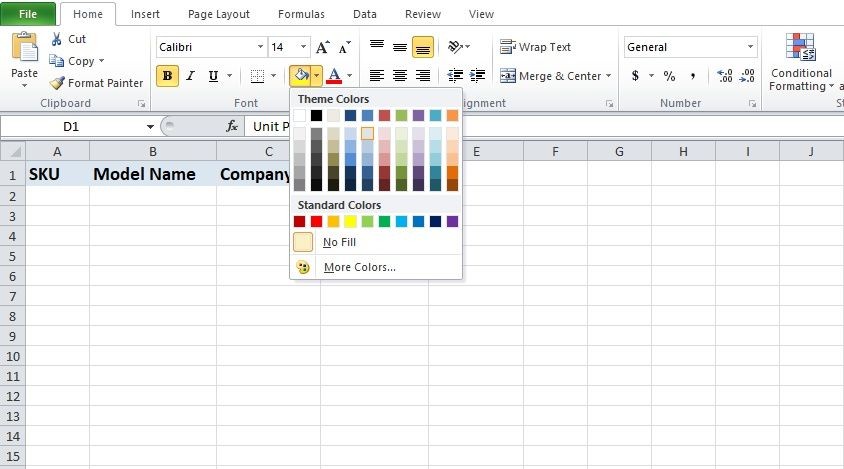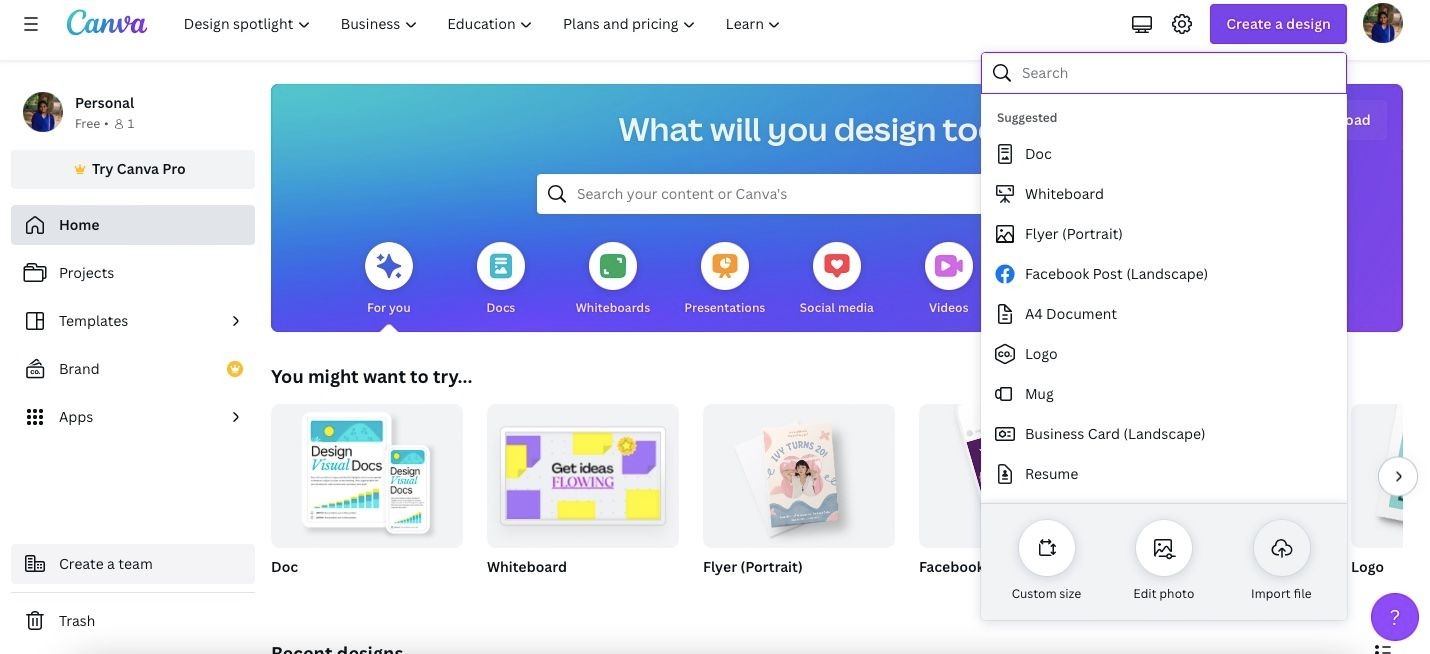Contents
- 1. Eraser
- 2. Sysinternals: SDelete
- 3. Securely File Shredder
- 4. WipeFile
- 5. Moo0 File Shredder
- 6. CleanMyMac X
- 7. Shreddit
- 1. Tại sao cần sử dụng phần mềm xóa tệp?
- 2. Có phải tất cả các phần mềm xóa tệp đều miễn phí?
- 3. Phần mềm xóa tệp có thể hoạt động trên tất cả các hệ điều hành?
- 4. Có cách nào để xóa tệp vĩnh viễn mà không cần phần mềm?
- 5. Tôi có thể khôi phục tệp đã xóa bằng phần mềm xóa tệp?
- 6. Phần mềm xóa tệp có ảnh hưởng đến hiệu suất máy tính của tôi không?
- 7. Tôi nên sử dụng phần mềm xóa tệp nào?
- Kết Luận
Khi bạn xóa một tệp tin và dọn sạch thùng rác, nhiều người tin rằng tệp đó đã biến mất vĩnh viễn. Tuy nhiên, thực tế không phải vậy. Chức năng “xóa” chuẩn chỉ giải phóng không gian lưu trữ dữ liệu, và bạn vẫn có thể sử dụng các ứng dụng của bên thứ ba để khôi phục các tệp đã xóa cho đến khi dữ liệu mới chiếm chỗ của chúng. Để đạt được sự xóa bỏ vĩnh viễn, bạn cần sử dụng các chương trình xóa tệp số. Những chương trình này sử dụng nhiều kỹ thuật khử trùng để làm sạch các byte dữ liệu và loại bỏ mọi dấu vết của các tệp cũ. Trong bài viết này, chúng ta sẽ thảo luận về các lựa chọn an toàn và đáng tin cậy nhất.
1. Eraser
Eraser là một công cụ xóa tệp số được tin tưởng rộng rãi. Nền tảng này cung cấp 10 kỹ thuật khử trùng dữ liệu, bao gồm GOST R 50739-95, DoD 5220.22-M, Random Data và thuật toán mặc định Gutmann. Người dùng cho rằng hệ thống khử trùng đa dạng của nó làm cho Eraser trở thành công cụ xóa dữ liệu an toàn nhất hiện nay.
Ngoài ra, Eraser thường xuyên được cập nhật. Nhà phát triển phát hành các phiên bản đã được chỉnh sửa từ hai đến ba lần mỗi năm. Bạn có thể yên tâm rằng chương trình hoạt động trên các phiên bản Windows mới nhất, ngăn chặn các cuộc tấn công khôi phục dữ liệu mới và hỗ trợ các loại tệp hiện đại. Nó cũng giới thiệu các tính năng mới mỗi một hoặc hai năm.
Tuy nhiên, hãy lưu ý rằng các phương pháp khử trùng nâng cao của Eraser mất một thời gian để thực hiện. Bạn có thể không thể chạy các chương trình yêu cầu RAM cao như công cụ chỉnh sửa video, hệ thống lập trình hoặc trò chơi mô phỏng trong khi xóa. Hãy xem xét việc lên lịch xóa trước thời gian.
[Tải xuống]: Eraser cho Windows (Miễn phí)
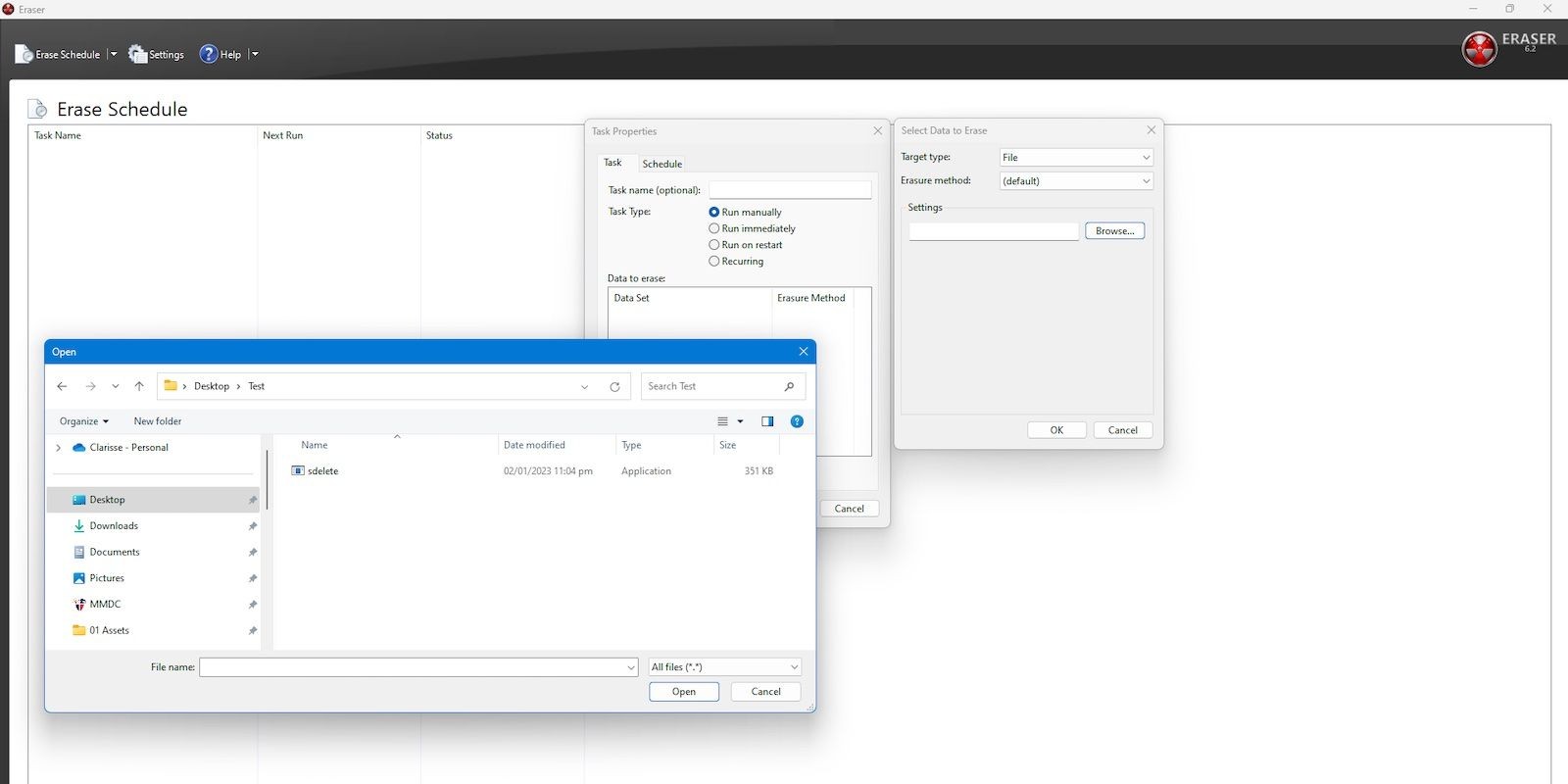 Chọn tệp để xóa trên ứng dụng Eraser
Chọn tệp để xóa trên ứng dụng Eraser
2. Sysinternals: SDelete
Hầu hết các công cụ xóa tệp số hoạt động tốt trên các thiết bị Windows. Bạn có thể sử dụng chúng để xóa vĩnh viễn nhiều loại tệp không có thuộc tính đặc biệt, từ bản ghi âm giọng nói đến ảnh đã tải xuống.
Mặc dù tiện lợi, các chương trình của bên thứ ba có một số hạn chế. Hầu hết các công cụ xóa không thể ghi đè lên dữ liệu bị hạn chế với các thuộc tính đặc biệt sử dụng các công nghệ độc quyền của Microsoft. Để có một công cụ xóa nâng cao được thiết kế đặc biệt cho các thiết bị Windows, hãy thử Sysinternals: SDelete. Đội ngũ Microsoft Sysinternals đã phát triển dòng lệnh này.
Bạn có thể sử dụng Sysinternals: SDelete để xóa vĩnh viễn bất kỳ tệp nào trên Windows. Nó sử dụng API defragmentation, một phương pháp khử trùng nhận diện và ghi đè lên dữ liệu với các thuộc tính đặc biệt (ví dụ: tệp mã hóa, nén, tệp thưa thớt). Nền tảng này ghi đè lên tệp 26 lần. Ngay cả những hacker có kỹ năng cũng cần hàng tỷ năm để khôi phục các tệp này thông qua các chiến thuật brute force.
[Tải xuống]: SDelete cho Windows (Miễn phí)
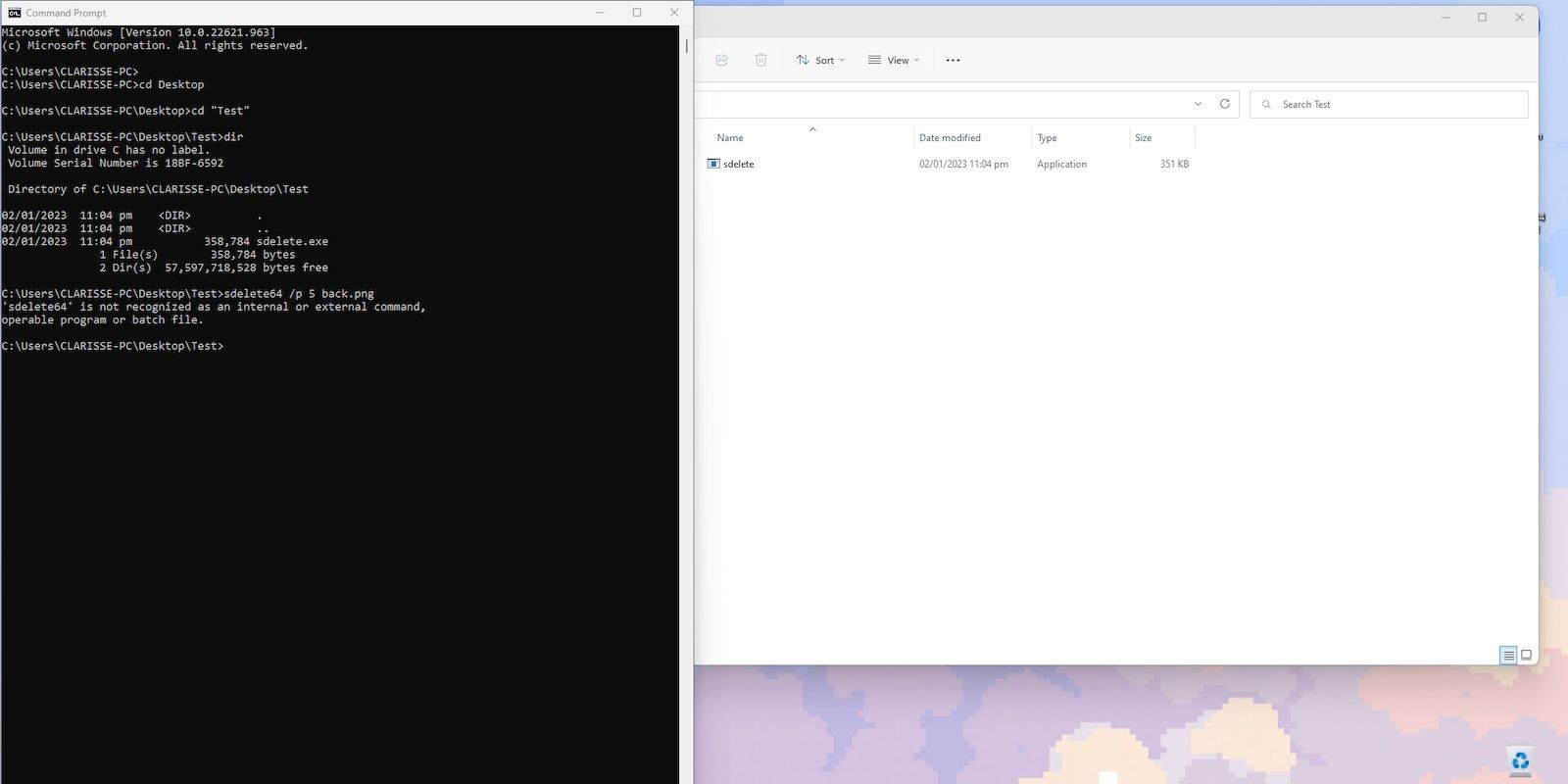 Dòng lệnh cho Sysinternals: SDelete
Dòng lệnh cho Sysinternals: SDelete
3. Securely File Shredder
Không phải ai cũng cần các công cụ xóa phức tạp. Việc có gần một chục kỹ thuật khử trùng dữ liệu trong tay sẽ không mang lại kết quả hữu ích nếu bạn không thể tận dụng chúng tối đa. Một số người dùng ưa thích sự tiện lợi hơn là các tính năng phức tạp.
Một trong những lựa chọn đơn giản và dễ sử dụng nhất trên thị trường là Securely File Shredder. Nó cung cấp một nền tảng đơn giản chỉ với ba kỹ thuật khử trùng: Schneier, DoD 5220.22-M và Gutmann. Việc thực hiện chúng chỉ cần vài cú nhấp chuột.
Ngoài sự đơn giản, Securely File Shredder còn rất nhanh chóng. Nó xóa tệp nhanh hơn so với các đối thủ vì các phương pháp khử trùng dữ liệu của nó yêu cầu ít lần ghi đè tệp hơn. Bạn có thể xóa một ổ đĩa 500 GB trong vòng chưa đầy một giờ.
[Tải xuống]: Securely File Shredder cho Windows (Miễn phí)
4. WipeFile
Người dùng có kinh nghiệm sử dụng các công cụ xóa tệp số biết rằng việc cài đặt chúng mất khá nhiều thời gian. Bạn có thể thiết lập các công cụ 4 MB trong khoảng 15 đến 30 phút. Để tăng tốc độ xóa, hãy xem xét việc sử dụng các công cụ xóa tệp số nhẹ và di động như WipeFile. Chương trình này chỉ có dung lượng 135 KB. Vì việc cài đặt chỉ mất vài giây, bạn có thể mang theo nó trên ổ flash và chạy trên bất kỳ thiết bị Windows nào bạn sử dụng.
Mặc dù kích thước nhỏ của nền tảng, nó vẫn cung cấp bảo mật tuyệt vời. Bạn có thể chọn từ 14 phương pháp khử trùng dữ liệu, bao gồm Gutmann, Write Zero, DoD 5220.22-M, MS Cipher và Bit Toggle. Chúng có thể ghi đè dữ liệu hơn 20 lần.
[Tải xuống]: WipeFile cho Windows (Miễn phí)
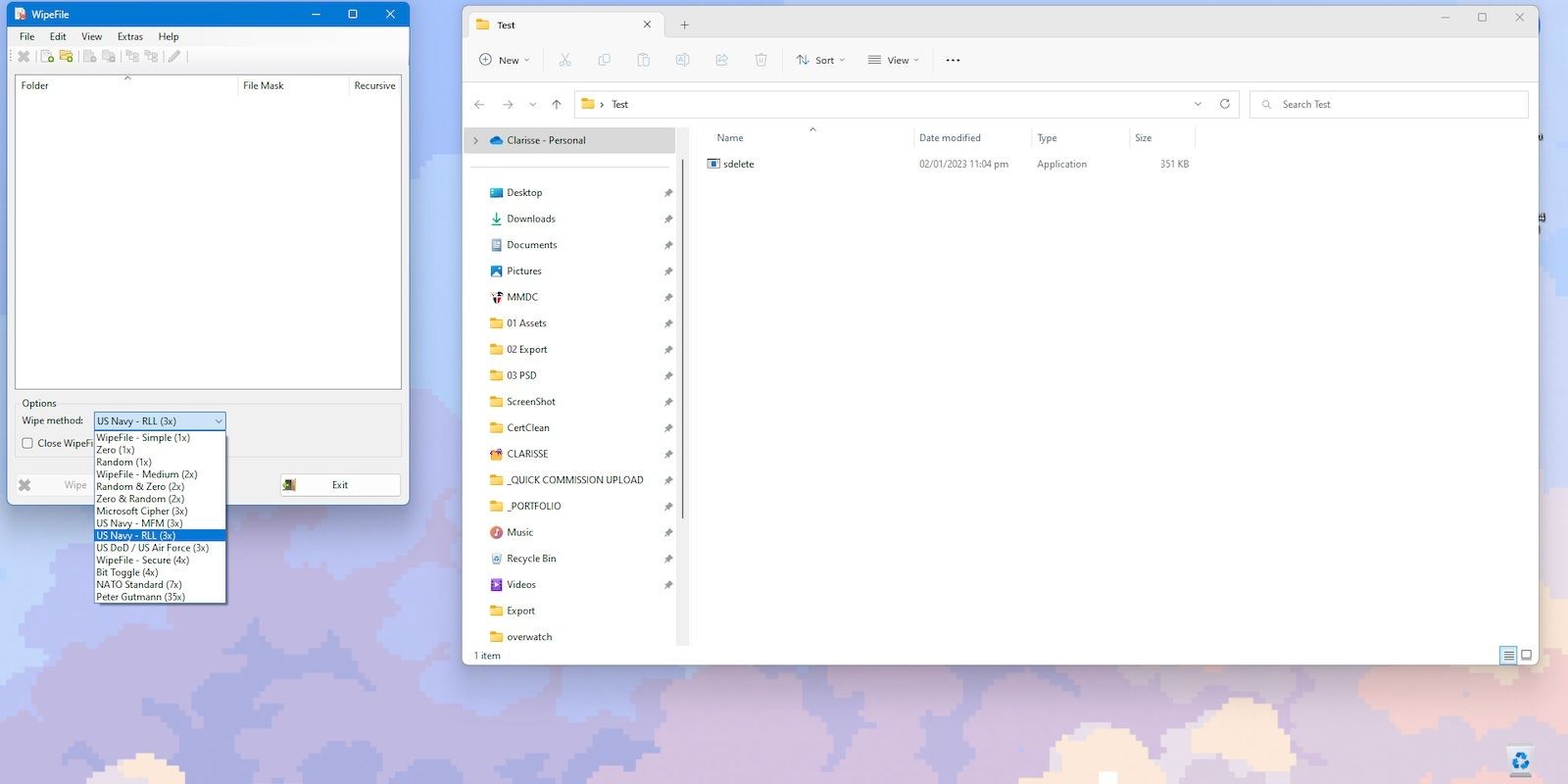 Tùy chọn xóa tệp trên WipeFile
Tùy chọn xóa tệp trên WipeFile
5. Moo0 File Shredder
Hầu hết các công cụ xóa tệp số tiêu tốn quá nhiều RAM. Ngay cả các PC và laptop hiện đại với sức mạnh xử lý tốt cũng sẽ bị chậm một chút, đặc biệt khi xóa tệp hàng loạt. Bạn chỉ có thể xóa vào các khoảng thời gian đã lên lịch. Nếu công việc của bạn yêu cầu bạn phải xóa tệp số liên tục, hãy xem xét Moo0 File Shredder. Đây là một chương trình nhẹ với ba kỹ thuật khử trùng dữ liệu được tối ưu hóa, tất cả đều sử dụng RAM tối thiểu.
Phương pháp ít đòi hỏi nhất của nó sử dụng kỹ thuật xóa khu vực đầu mục và xóa dữ liệu ngẫu nhiên để thay đổi tên tệp đã xóa, thời gian, kích thước và thuộc tính hai lần. Bạn có thể xóa liên tục trong nhiều giờ mà không bị chậm. Trong khi đó, phương pháp nâng cao hơn của Moo0 File Shredder sử dụng thuật toán Gutmann để thay đổi tên, kích thước, thuộc tính và thời gian của tệp đã xóa hơn 20 lần. Ngay cả các công cụ khôi phục nâng cao cũng không thể khôi phục các yếu tố đã xóa này.
[Tải xuống]: Moo0 File Shredder cho Windows (Miễn phí)
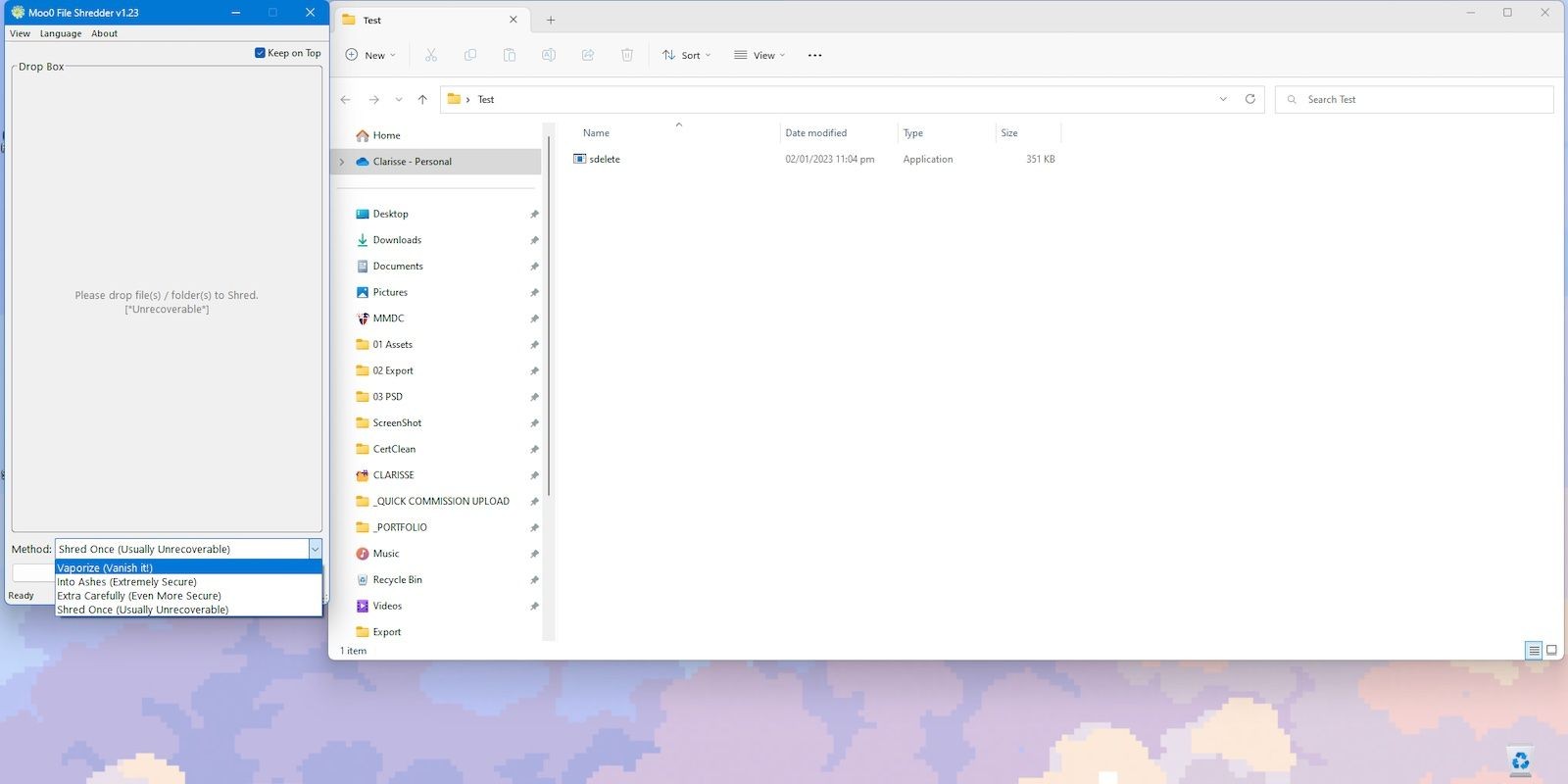 Tùy chọn xóa tệp trên Moo0 File Shredder
Tùy chọn xóa tệp trên Moo0 File Shredder
6. CleanMyMac X
Mặc dù CleanMyMax X không phải là một chương trình chính thức của Apple, nhưng đây là một trong những ứng dụng xóa dữ liệu được biết đến rộng rãi nhất cho các thiết bị macOS. Nó có đánh giá 4.6 sao từ hơn 6.700 đánh giá. Bạn có thể sử dụng nó miễn phí, nhưng bạn sẽ phải trả 89,95 USD để mở khóa đầy đủ các tính năng của nó. Ứng dụng cũng cung cấp giá theo đăng ký bắt đầu từ 39,95 USD mỗi năm.
Hãy chú ý đến các chương trình giảm giá. Bạn có thể tiết kiệm đến 100 USD nếu mua giấy phép của bạn khi MacPaw đang tổ chức một đợt giảm giá.
Người dùng khen ngợi CleanMyMax X vì tính hiệu quả của nó. Chương trình chạy một kỹ thuật khử trùng dữ liệu độc đáo hoạt động đúng trên các phiên bản macOS mới nhất. Rất ít công cụ xóa có thể theo kịp với các bản cập nhật hệ điều hành của Apple.
Một lý do khác khiến người dùng Apple thích CleanMyMac X là họ thấy nó tiện lợi khi sử dụng. Đây là một nền tảng đa chức năng cung cấp thông tin chi tiết về tải CPU, dung lượng RAM, rác hệ thống không sử dụng, dữ liệu rác, tệp dư thừa và tổng thể sức khỏe hệ thống. Các nhà phát triển thậm chí còn tuyên bố rằng chạy CleanMyMac X định kỳ sẽ tối ưu hóa thiết bị macOS của bạn.
[Tải xuống]: CleanMyMax X cho Mac (Miễn phí, phiên bản cao cấp và đăng ký có sẵn)
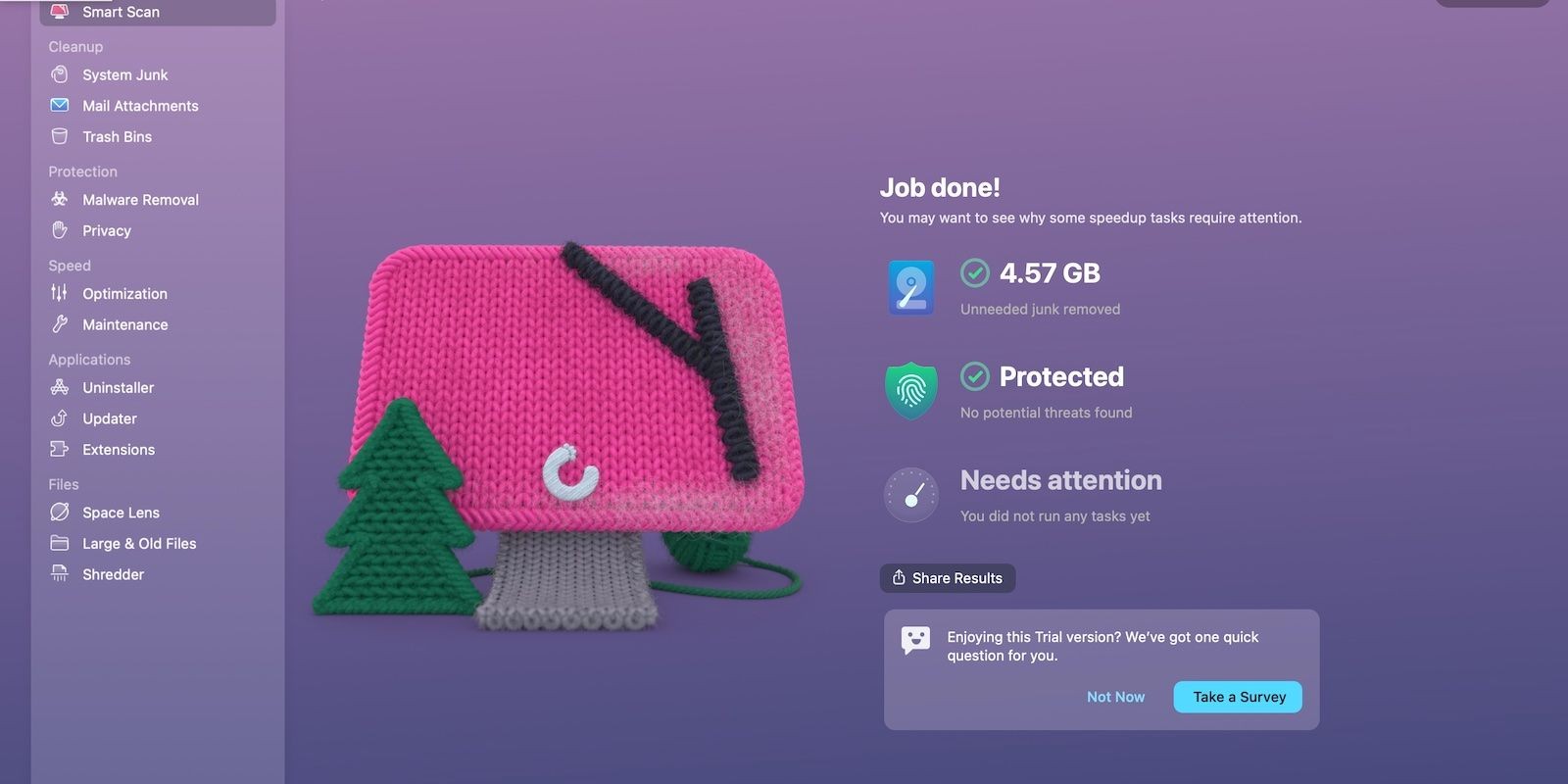 Kết quả quét trên CleanMyMac X
Kết quả quét trên CleanMyMac X
7. Shreddit
Shreddit là một công cụ xóa tệp số hiệu quả cho các thiết bị Android. Bạn có thể sử dụng nó để làm sạch dữ liệu trên bộ nhớ trong và bộ nhớ ngoài cùng lúc, bao gồm cả thẻ SD và bộ chuyển đổi On The Go. Chỉ cần không chạy các chương trình nặng trong khi xóa để tránh nguy cơ sập.
Mặc dù bạn có nhiều lựa chọn để xóa vĩnh viễn tệp trên thiết bị Android, không có gì đơn giản như Shreddit. Bạn có thể thực hiện xóa chỉ với vài cú nhấp chuột. Nhà phát triển Shreddit cũng liên tục phát hành các bản sửa lỗi và cập nhật ứng dụng, giúp quá trình xóa trở nên mượt mà hơn.
Về mặt bảo mật, Shreddit cung cấp bảy phương pháp khử trùng, bao gồm US DoD 5220.22-M, German VSITR, Random Filler, One Filler và NIST 800-88. Hầu hết chúng nên hoạt động đúng trên các phiên bản hệ điều hành Android đã cập nhật.
[Tải xuống]: Shreddit cho Android (Miễn phí)
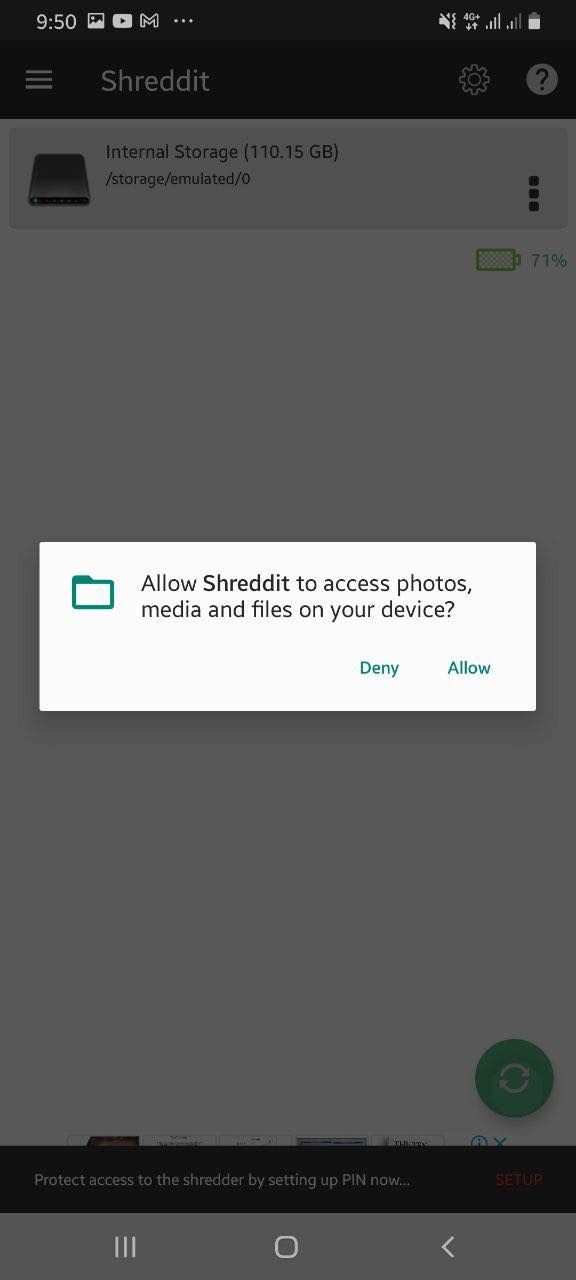 Thông báo truy cập dữ liệu trên Shreddit
Thông báo truy cập dữ liệu trên Shreddit
1. Tại sao cần sử dụng phần mềm xóa tệp?
Phần mềm xóa tệp giúp bạn xóa vĩnh viễn dữ liệu mà bạn không muốn người khác khôi phục được. Điều này rất quan trọng để bảo vệ thông tin cá nhân và nhạy cảm.
2. Có phải tất cả các phần mềm xóa tệp đều miễn phí?
Không phải tất cả. Một số phần mềm xóa tệp như CleanMyMac X yêu cầu bạn trả phí để mở khóa các tính năng cao cấp.
3. Phần mềm xóa tệp có thể hoạt động trên tất cả các hệ điều hành?
Không phải tất cả các phần mềm xóa tệp đều hỗ trợ tất cả các hệ điều hành. Bạn cần chọn phần mềm phù hợp với hệ điều hành của mình.
4. Có cách nào để xóa tệp vĩnh viễn mà không cần phần mềm?
Bạn có thể sử dụng các lệnh dòng lệnh hoặc các công cụ tích hợp sẵn của hệ điều hành, nhưng chúng thường không hiệu quả bằng các phần mềm chuyên dụng.
5. Tôi có thể khôi phục tệp đã xóa bằng phần mềm xóa tệp?
Nếu bạn đã sử dụng phần mềm xóa tệp chuyên dụng, việc khôi phục tệp sẽ rất khó khăn hoặc thậm chí không thể.
6. Phần mềm xóa tệp có ảnh hưởng đến hiệu suất máy tính của tôi không?
Một số phần mềm xóa tệp có thể tiêu tốn tài nguyên hệ thống, nhưng các phần mềm nhẹ như Moo0 File Shredder thì ít ảnh hưởng hơn.
7. Tôi nên sử dụng phần mềm xóa tệp nào?
Lựa chọn phần mềm xóa tệp phụ thuộc vào hệ điều hành của bạn và nhu cầu cụ thể của bạn. Các lựa chọn như Eraser, SDelete, và Shreddit đều là những lựa chọn đáng tin cậy.
Kết Luận
Mặc dù các công cụ xóa tệp số mà chúng tôi đã đề cập xóa dữ liệu một cách hiệu quả, nhưng chúng không phải là giải pháp xóa vĩnh viễn phù hợp với tất cả mọi người. Hãy thoải mái khám phá các ứng dụng khác. Tìm một ứng dụng phù hợp với các nền tảng bạn thường sử dụng và đáp ứng nhu cầu xóa tệp của bạn.
Hãy lưu ý rằng các công cụ xóa chỉ ngăn chặn tội phạm mạng khôi phục dữ liệu đã xóa. Vì vậy, ngoài việc xóa vĩnh viễn các tệp của bạn, hãy bảo mật các hệ thống lưu trữ dựa trên đám mây và cục bộ của bạn. Các thực hành như mã hóa các tệp đã lưu sẽ giúp ngăn chặn các cuộc tấn công mạng.